10 τρόποι για να διορθώσετε τις κλήσεις WhatsApp που δεν λειτουργούν στο iPhone 13
Είτε σας αρέσει είτε όχι, το WhatsApp έχει γίνει κρίσιμο για τη ζωή των χρηστών smartphone σε όλο τον κόσμο, παρόλο που υπάρχουν καλύτερες διαθέσιμες επιλογές, όπως το Signal Messenger ή το iMessage της Apple. Με την εισαγωγή χαρακτηριστικών όπως η φωνή και βιντεοκλήση, το WhatsApp έχει γίνει ακόμα πιο χρήσιμο για τους χρήστες. Η απογοήτευση γίνεται κατανοητή όταν διαπιστώσετε ότι οι κλήσεις WhatsApp δεν λειτουργούν στο iPhone 13. Δείτε πώς μπορείτε να διορθώσετε το πρόβλημα που δεν λειτουργούν οι κλήσεις WhatsApp στο iPhone 13.
- Ελέγξτε για δικαιώματα μικροφώνου
- Ελέγξτε για δικαιώματα κάμερας
- Ελέγξτε για δικαιώματα μικροφώνου στον χρόνο οθόνης
- Επαναφέρετε τις ρυθμίσεις ειδοποιήσεων WhatsApp
- Ενημέρωση WhatsApp
- Επανεγκαταστήστε το WhatsApp
- Ελέγξτε τη σύνδεση στο Internet
- Επιτρέψτε τα δεδομένα κινητής τηλεφωνίας και το φόντο για το WhatsApp
- Απενεργοποιήστε τη λειτουργία χαμηλών δεδομένων στο iPhone
- Επαναφορά υλικολογισμικού iOS
- Μπορώ να κάνω φωνητικές κλήσεις ή βιντεοκλήσεις από το WhatsApp Desktop;
- Γιατί οι κλήσεις WhatsApp δεν λειτουργούν όταν καλώ κάποιον στο Ντουμπάι;
- Γιατί οι κλήσεις WhatsApp δεν συνδέονται με το Car Bluetooth;
- Πόσα δεδομένα χρησιμοποιεί μια κλήση WhatsApp 1 ώρας;
Μέρος I: Πώς να διορθώσετε τις κλήσεις WhatsApp που δεν λειτουργούν στο iPhone 13
Ανεξάρτητα από το αν οι κλήσεις WhatsApp σταμάτησαν να λειτουργούν στο iPhone 13 ή οι κλήσεις WhatsApp δεν λειτουργούν καθόλου στο iPhone 13, οι λόγοι και οι επιδιορθώσεις είναι παρόμοιες για όλα τα ζητήματα που σχετίζονται με το ότι το WhatsApp δεν λειτουργεί για κλήσεις iPhone 13. Ακολουθούν πιθανοί έλεγχοι και διορθώσεις που θα σας βοηθήσουν να ξεκινήσετε και να πραγματοποιείτε κλήσεις WhatsApp στο iPhone 13.
Λύση 1: Ελέγξτε για δικαιώματα μικροφώνου
Το iPhone σας φροντίζει για το απόρρητό σας και αυτό μπορεί να σας ενοχλήσει σε στιγμές που διαπιστώνετε ότι οι εφαρμογές που εγκαταστήσατε, όπως το WhatsApp, δεν έχουν άδεια πρόσβασης στο μικρόφωνο και την κάμερά σας εκτός συσκευασίας. Κατά συνέπεια, η κλήση, είτε βίντεο είτε ήχου, δεν θα λειτουργήσει. Δείτε πώς μπορείτε να ορίσετε δικαιώματα για να διορθώσετε το πρόβλημα που δεν λειτουργούν οι κλήσεις WhatsApp στο iPhone:
Βήμα 1: Μεταβείτε στις Ρυθμίσεις στο iPhone σας και πατήστε Απόρρητο.
Βήμα 2: Πατήστε Μικρόφωνο και ενεργοποιήστε το WhatsApp εάν ήταν απενεργοποιημένο.

Τώρα, οι κλήσεις WhatsApp που δεν λειτουργούν στο iPhone 13 θα επιλυθούν και θα μπορείτε να πραγματοποιείτε φωνητικές κλήσεις ξανά χρησιμοποιώντας το WhatsApp.
Λύση 2: Ελέγξτε για δικαιώματα κάμερας
Εάν δεν μπορείτε να πραγματοποιήσετε βιντεοκλήσεις WhatsApp στο iPhone 13, αυτό σημαίνει ότι το WhatsApp δεν έχει πρόσβαση στην κάμερά σας και αυτή η άδεια πρέπει να είναι ενεργοποιημένη για την εφαρμογή. Δείτε πώς μπορείτε να ενεργοποιήσετε τις βιντεοκλήσεις WhatsApp στο iPhone 13:
Βήμα 1: Μεταβείτε στις Ρυθμίσεις στο iPhone σας και πατήστε Απόρρητο.
Βήμα 2: Πατήστε Κάμερα και ενεργοποιήστε το WhatsApp εάν ήταν απενεργοποιημένο.

Τώρα, οι βιντεοκλήσεις WhatsApp που δεν λειτουργούν στο iPhone 13 θα διορθωθούν και θα μπορείτε να πραγματοποιείτε βιντεοκλήσεις χρησιμοποιώντας σωστά το WhatsApp.
Λύση 3: Ελέγξτε για δικαιώματα μικροφώνου στον χρόνο οθόνης
Εάν για τις παραπάνω δύο λύσεις διαπιστώσατε ότι τόσο το μικρόφωνο όσο και η κάμερα ήταν ενεργοποιημένα, αυτό σημαίνει ότι είναι πιθανό το μικρόφωνο να μην επιτρέπεται στο Screen Time και μπορείτε να το ελέγξετε εδώ:
Βήμα 1: Μεταβείτε στις Ρυθμίσεις και πατήστε Χρόνος οθόνης.
Βήμα 2: Πατήστε Περιορισμοί περιεχομένου και απορρήτου και δείτε εάν το μικρόφωνο έχει ρυθμιστεί σε Να επιτρέπεται.
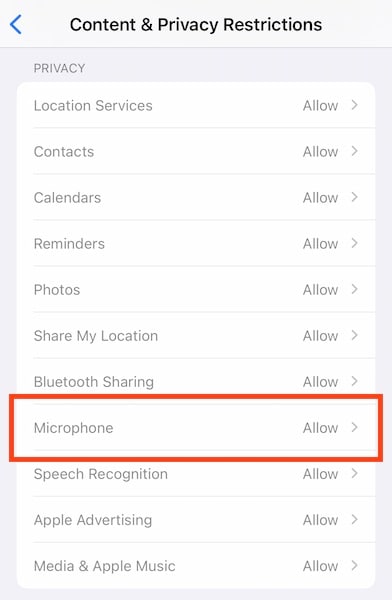
Εάν όχι, θα πρέπει να το ενεργοποιήσετε. Εάν δεν διαθέτετε κωδικό πρόσβασης για πρόσβαση στον Χρόνο οθόνης, μιλήστε με τον διαχειριστή της συσκευής σας.
Λύση 4: Επαναφέρετε τις ρυθμίσεις ειδοποιήσεων WhatsApp
Εάν δεν λαμβάνετε ειδοποιήσεις για κλήσεις στο WhatsApp, θα μπορούσατε να επαναφέρετε τις ειδοποιήσεις στο ίδιο το WhatsApp. Το WhatsApp θα σας δείξει επίσης εάν πρέπει να ενεργοποιήσετε τις ειδοποιήσεις στις ρυθμίσεις του iOS στην ίδια οθόνη. Δείτε πώς μπορείτε να επαναφέρετε τις ρυθμίσεις ειδοποιήσεων WhatsApp στο iPhone:
Βήμα 1: Μεταβείτε στο WhatsApp και πατήστε την καρτέλα Ρυθμίσεις.
Βήμα 2: Πατήστε Ειδοποιήσεις.

Βήμα 3: Πατήστε Επαναφορά ρυθμίσεων ειδοποίησης.
Λύση 5: Ενημερώστε το WhatsApp
Μερικές φορές, οι εταιρείες ενημερώνουν τις εφαρμογές με τρόπο που αλλάζει τα πράγματα τόσο πολύ που οι παλαιότερες εκδόσεις σταματούν να λειτουργούν μέχρι να ενημερωθούν. Αυτό γίνεται συχνά για κάτι που επιτρέπει καλύτερη ασφάλεια και ασφάλεια των δεδομένων χρήστη και επιτρέπει μια ασφαλέστερη, πιο ασφαλή εμπειρία. Διατηρήστε το WhatsApp σας ενημερωμένο για να εξασφαλίσετε απρόσκοπτες υπηρεσίες. Δείτε πώς μπορείτε να ελέγξετε για ενημερώσεις στο WhatsApp:
Βήμα 1: Εκκινήστε το App Store και πατήστε την εικόνα του προφίλ σας στην επάνω δεξιά γωνία.
Βήμα 2: Τραβήξτε την οθόνη προς τα κάτω για να ανανεώσετε τη λίστα των ενημερώσεων και να δείτε εάν το WhatsApp χρειάζεται ενημέρωση.
Λύση 6: Επανεγκαταστήστε το WhatsApp
Μπορείτε επίσης να εξετάσετε το ενδεχόμενο επανεγκατάστασης του WhatsApp. Λάβετε υπόψη ότι αυτό μπορεί να διαγράψει τα δεδομένα χρήστη σας, εκτός εάν δημιουργηθούν αντίγραφα ασφαλείας. Για να δημιουργήσετε αντίγραφα ασφαλείας των δεδομένων χρήστη:
Βήμα 1: Στην καρτέλα Ρυθμίσεις στο WhatsApp, πατήστε Συνομιλίες.
Βήμα 2: Πατήστε το Chat Backup.
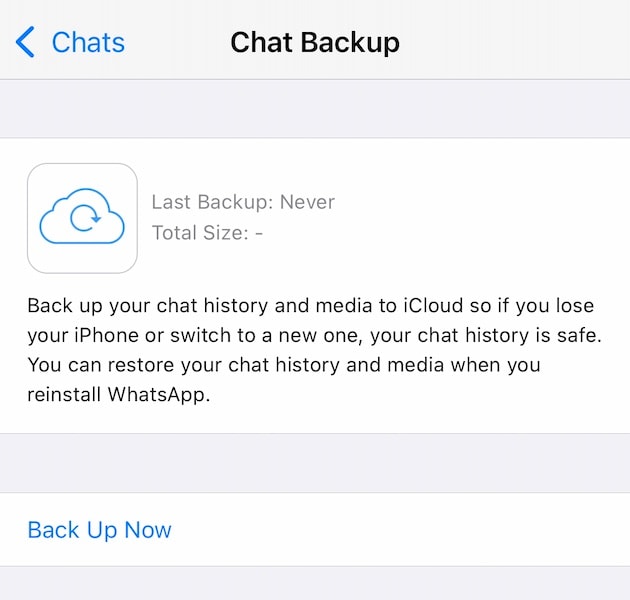
Βήμα 3: Πατήστε Backup Now ανεξάρτητα από το τι βλέπετε εκεί σχετικά με την τελευταία ημερομηνία και ώρα δημιουργίας αντιγράφων ασφαλείας.
Τώρα, για να διαγράψετε και να εγκαταστήσετε ξανά το WhatsApp:
Βήμα 1: Πατήστε παρατεταμένα το εικονίδιο WhatsApp στην Αρχική οθόνη.
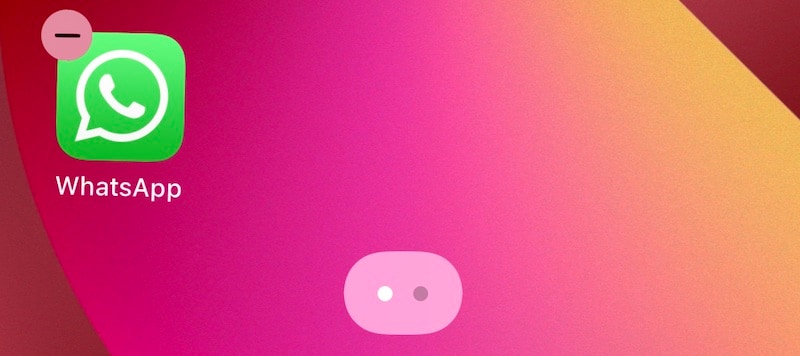
Βήμα 2: Πατήστε το σύμβολο (-) στο εικονίδιο.
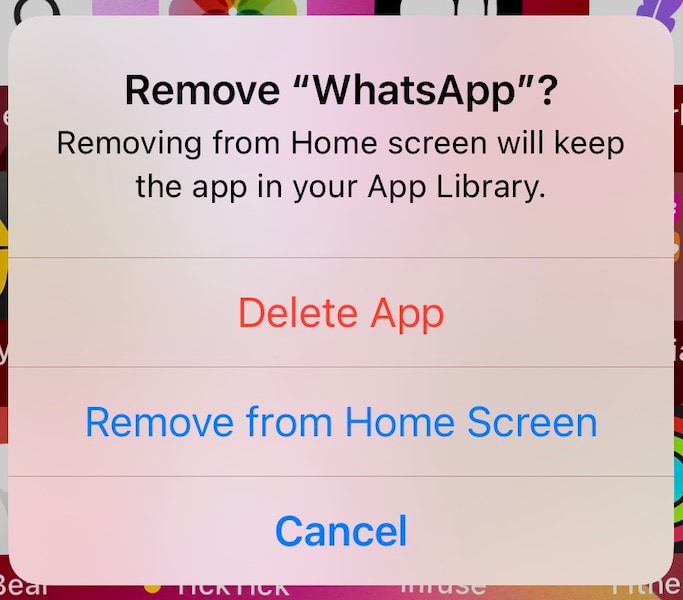
Βήμα 3: Πατήστε Διαγραφή εφαρμογής.

Και επιβεβαιώστε για άλλη μια φορά τη διαγραφή του WhatsApp.
Βήμα 4: Ανοίξτε το App Store και πατήστε την εικόνα του προφίλ σας στην επάνω δεξιά γωνία.
Βήμα 5: Επιλέξτε Αγορά και μετά Οι Αγορές μου.
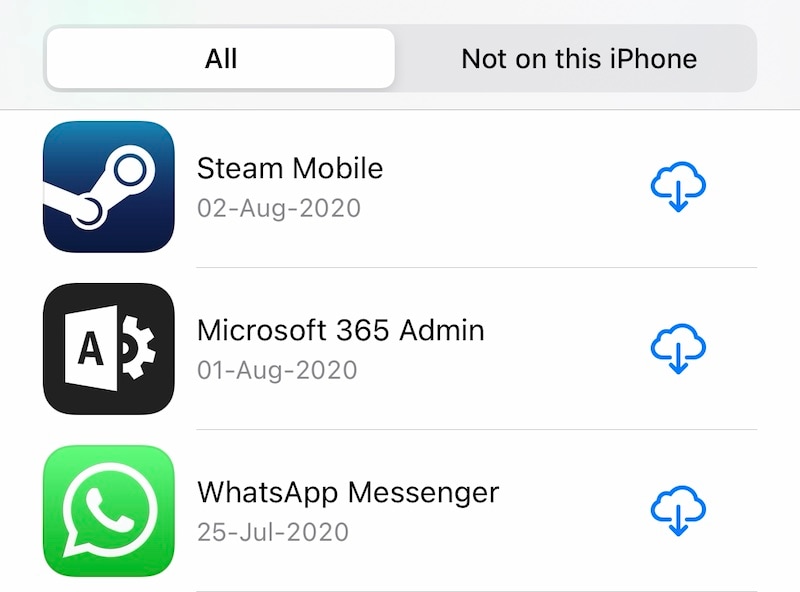
Βήμα 6: Αναζητήστε το WhatsApp και πατήστε το σύμβολο δίπλα του που μοιάζει με σύννεφο με βέλος που δείχνει προς τα κάτω.
Λύση 7: Ελέγξτε τη σύνδεσή σας στο Διαδίκτυο
Μπορεί να ακούγεται τρελό, αλλά ελέγξατε τη σύνδεσή σας στο διαδίκτυο; Εάν προσπαθείτε να πραγματοποιήσετε φωνητικές κλήσεις χρησιμοποιώντας το WhatsApp και οι φωνητικές κλήσεις δεν λειτουργούν στο iPhone, αυτός μπορεί να είναι ένας από τους λόγους. Μπορείτε να απενεργοποιήσετε το Wi-Fi εάν το Wi-Fi είναι ενεργοποιημένο, μπορείτε να ενεργοποιήσετε το Wi-Fi εάν συνδέεστε σε κινητό και δεν μπορούσατε να πραγματοποιήσετε φωνητικές κλήσεις στο iPhone. Δείτε πώς μπορείτε να ενεργοποιήσετε/απενεργοποιήσετε το Wi-Fi στο iPhone:
Βήμα 1: Από την επάνω δεξιά γωνία του iPhone σας, κάντε μια απότομη σάρωση προς τα κάτω για να εκκινήσετε το Κέντρο Ελέγχου.
Βήμα 2: Ενεργοποιήστε το Wi-Fi εάν είναι γκριζαρισμένο ή απενεργοποιήστε το είναι ενεργοποιημένο.
Να πώς φαίνονται οι δύο:
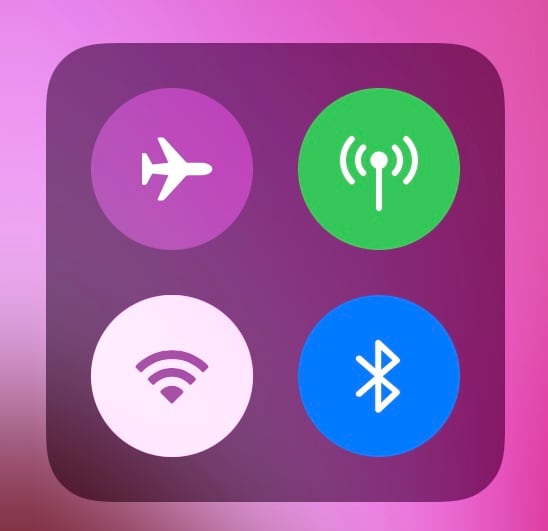

Λύση 8: Επιτρέψτε τα δεδομένα κινητής τηλεφωνίας και το φόντο για το WhatsApp
Εάν προσπαθούσατε να πραγματοποιήσετε φωνητικές κλήσεις στο WhatsApp χρησιμοποιώντας τα δεδομένα κινητής τηλεφωνίας σας και αντιμετωπίσατε ένα πρόβλημα που δεν λειτουργεί η κλήση WhatsApp, αυτό μπορεί να οφείλεται στο ότι η WhatsApp δεν έχει την απαιτούμενη πρόσβαση στα δεδομένα. Δείτε πώς μπορείτε να ενεργοποιήσετε την πρόσβαση δεδομένων κινητής τηλεφωνίας στο WhatsApp:
Βήμα 1: Εκκινήστε τις Ρυθμίσεις και μετακινηθείτε προς τα κάτω για να βρείτε το WhatsApp.

Βήμα 2: Εδώ, ενεργοποιήστε τα δεδομένα κινητής τηλεφωνίας.
Βήμα 3: Ενεργοποιήστε επίσης την ανανέωση εφαρμογής στο παρασκήνιο.
Λύση 9: Απενεργοποιήστε τη λειτουργία χαμηλών δεδομένων στο iPhone
Ενώ οι φωνητικές κλήσεις που χρησιμοποιούν το WhatsApp δεν αντιπροσωπεύουν κανένα σημαντικό κομμάτι των δεδομένων σας, εξακολουθεί να είναι δυνατό οι κλήσεις να μην λειτουργούν σωστά εάν είναι ενεργοποιημένη η λειτουργία χαμηλών δεδομένων στο iPhone σας. Ελέγξτε τα παρακάτω βήματα για να απενεργοποιήσετε τη λειτουργία χαμηλών δεδομένων στο iPhone:
Βήμα 1: Εκκινήστε τις Ρυθμίσεις και πατήστε Δεδομένα κινητής τηλεφωνίας.
Βήμα 2: Πατήστε Επιλογές δεδομένων κινητής τηλεφωνίας.
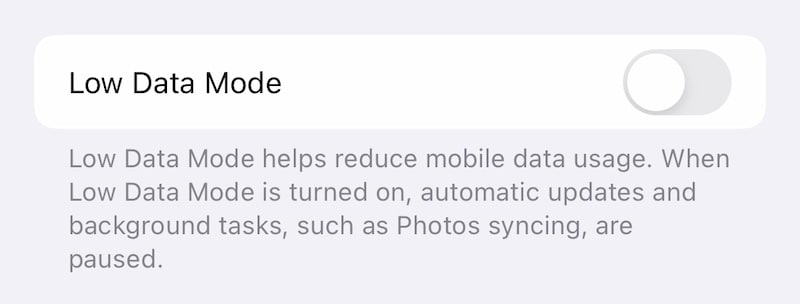
Βήμα 3: Απενεργοποιήστε τη λειτουργία χαμηλών δεδομένων.
Λύση 10: Επαναφέρετε το υλικολογισμικό iOS
Όταν όλα τα άλλα αποτύχουν, παραμένει η τελευταία μέθοδος – επαναφορά υλικολογισμικού iOS στη συσκευή για να διορθωθούν όλα τα προβλήματα. Αν αυτό σας κάνει να πιστεύετε ότι είναι ένα ενοχλητικό και χρονοβόρο πράγμα, έχουμε μόνο το εργαλείο για εσάς – DrFoneTool – Επιδιόρθωση συστήματος (iOS) – που διαθέτει εύχρηστες μονάδες που καλύπτουν συγκεκριμένους σκοπούς. Το DrFoneTool – System Repair (iOS) σάς επιτρέπει να επαναφέρετε ομαλά το υλικολογισμικό iOS, ενώ σας καθοδηγεί βήμα προς βήμα και με σαφείς οδηγίες που μπορείτε να κατανοήσετε, αντί για τους κωδικούς σφαλμάτων που αντιμετωπίζετε όταν το κάνετε με τον τρόπο της Apple χρησιμοποιώντας το iTunes ή το macOS Finder.

DrFoneTool – Επισκευή συστήματος
Διορθώστε τις κλήσεις WhatsApp που δεν λειτουργούν χωρίς απώλεια δεδομένων.
- Διορθώστε το iOS σας μόνο στο κανονικό, χωρίς καμία απώλεια δεδομένων.
- Διορθώστε διάφορα προβλήματα συστήματος iOS κολλήσει στη λειτουργία ανάκτησης, λευκό λογότυπο της Apple, μαύρη οθόνη, επαναφορά κατά την εκκίνηση κ.λπ.
- Υποβάθμιση του iOS χωρίς καθόλου iTunes.
- Λειτουργεί για όλα τα μοντέλα iPhone, iPad και iPod touch.
- Πλήρως συμβατό με το πιο πρόσφατο iOS 15.

Δείτε πώς μπορείτε να χρησιμοποιήσετε το DrFoneTool – System Repair (iOS) για να διορθώσετε προβλήματα iOS που μπορεί να προκαλούν προβλήματα κλήσεων WhatsApp στο iPhone 13:
Βήμα 1: Αποκτήστε το DrFoneTool
Βήμα 2: Συνδέστε το iPhone στον υπολογιστή και εκκινήστε το DrFoneTool:

Βήμα 3: Επιλέξτε τη λειτουργική μονάδα System Repair:

Βήμα 4: Η τυπική λειτουργία διορθώνει τα περισσότερα προβλήματα στο iOS, όπως αυτό που αντιμετωπίζετε τώρα, οι κλήσεις WhatsApp δεν λειτουργούν στο iPhone και το κάνει χωρίς να διαγράφει δεδομένα χρήστη.
Βήμα 5: Αφού το DrFoneTool εντοπίσει το μοντέλο του iPhone και την έκδοση iOS, επιβεβαιώστε ότι τα προσδιορισμένα στοιχεία είναι σωστά και κάντε κλικ στο Έναρξη:

Βήμα 6: Θα γίνει λήψη και επαλήθευση του υλικολογισμικού και μπορείτε τώρα να κάνετε κλικ στην επιλογή Διόρθωση τώρα για να ξεκινήσετε την επαναφορά του υλικολογισμικού iOS στο iPhone σας.

Μετά την ολοκλήρωση του DrFoneTool – System Repair (iOS), τα προβλήματα συστήματος iOS θα εξαφανιστούν. Τώρα, όταν εγκαταστήσετε ξανά το WhatsApp, η φωνητική κλήση που δεν λειτουργεί στο ζήτημα του WhatsApp πιθανότατα δεν θα εμφανιστεί.
Μέρος II: Γενικές συχνές ερωτήσεις σχετικά με τις κλήσεις WhatsApp
Ερώτηση 1: Μπορώ να κάνω φωνητικές κλήσεις ή βιντεοκλήσεις από το WhatsApp Desktop;
Ναι, μπορείτε να πραγματοποιείτε φωνητικές κλήσεις ή βιντεοκλήσεις στο WhatsApp Desktop εάν χρησιμοποιείτε Windows 10 64-bit έκδοση 1903 ή νεότερη έκδοση και macOS 10.13 ή νεότερη έκδοση για την Apple. Εάν έχετε μια χαμηλότερη έκδοση του λειτουργικού συστήματος, δεν υπάρχει επίσημος τρόπος για να πραγματοποιείτε φωνητικές κλήσεις και βιντεοκλήσεις στο WhatsApp Desktop.
Ερώτηση 2: Γιατί οι κλήσεις WhatsApp δεν λειτουργούν όταν καλώ κάποιον στο Ντουμπάι;
Οι κλήσεις WhatsApp δεν λειτουργούν σε ορισμένες χώρες, όπως η Κίνα και το Ντουμπάι, επειδή το WhatsApp είναι απαγορευμένο σε αυτές τις χώρες από τις αντίστοιχες κυβερνήσεις τους. Εάν προσπαθείτε να καλέσετε κάποιον σε μια χώρα όπου το WhatsApp είναι απαγορευμένο, το WhatsApp Calling δεν θα λειτουργήσει.
Ερώτηση 3: Γιατί οι κλήσεις WhatsApp δεν συνδέονται με Bluetooth αυτοκινήτου;
Το WhatsApp είναι μια εφαρμογή messenger που προσφέρει φωνητικές κλήσεις και βιντεοκλήσεις μέσω Διαδικτύου. Δεν αναγνωρίζεται ως εφαρμογή τηλεφώνου και ως εκ τούτου δεν θα μπορείτε να λαμβάνετε κλήσεις χρησιμοποιώντας το Bluetooth του αυτοκινήτου σας εάν χρησιμοποιείτε Android. Ωστόσο, αυτός ο περιορισμός εξαφανίζεται όταν χρησιμοποιείτε iPhone. Άλλος ένας λόγος για να αγαπήσετε το iPhone!
Ερώτηση 4: Πόσα δεδομένα χρησιμοποιεί μια κλήση WhatsApp 1 ώρας;
Οι φωνητικές κλήσεις WhatsApp καταναλώνουν δεδομένα με ρυθμό περίπου 0.5 MB ανά λεπτό, ενώ οι βιντεοκλήσεις καταναλώνουν περίπου 5 MB ανά λεπτό. Αυτό μεταφράζεται σε περίπου 30 MB ανά ώρα φωνητικών κλήσεων και 300 MB ανά ώρα βιντεοκλήσεων κατά μέσο όρο.
Συμπέρασμα
Το WhatsApp εξυπηρετεί περίπου ενάμισι δισεκατομμύριο ανθρώπους σε όλο τον κόσμο. Αυτό την καθιστά μία από τις πιο ευρέως χρησιμοποιούμενες εφαρμογές στον πλανήτη και συχνά συνδέεται με το Facebook Messenger για την πρώτη θέση ως η πιο χρησιμοποιούμενη εφαρμογή στον πλανήτη. Στη συνέχεια, εάν αντιμετωπίζετε προβλήματα κλήσεων WhatsApp στο iPhone 13 σας, γίνεται απογοητευτικό και ενοχλητικό. Ευτυχώς, υπάρχουν διάφοροι τρόποι με τους οποίους μπορείτε να επιλύσετε το πρόβλημα, συμπεριλαμβανομένης της επαναφοράς του υλικολογισμικού iOS εύκολα και γρήγορα χρησιμοποιώντας το DrFoneTool – System Repair (iOS). Δυστυχώς, δεν μπορείτε να κάνετε τίποτα εάν εσείς ή το άλλο άτομο με το οποίο θέλετε να συνδεθείτε χρησιμοποιώντας την κλήση WhatsApp βρίσκεται σε μια χώρα όπου το WhatsApp είναι απαγορευμένο.
πρόσφατα άρθρα

